Bilder
Wie füge ich ein Bild oder ein Dokument zu meiner Anzeige hinzu?
Um ein Foto/Bild oder ein Dokument Ihrer Anzeige hinzuzufügen gehen Sie wie folgt vor:
1. Bearbeiten oder erstellen Sie die gewünschte Anzeige:
- Neue Anzeige: Beginnen Sie mit dem Erfassungsprozess unter "Meine Anzeigen" --> "Erfassen", wählen Sie die gewünschte Rubrik und klicken Sie auf "Weiter"
- Bestehende Anzeige: Gehen Sie zu "Meine Anzeigen" --> Übersicht --> "Bearbeiten" (fahren Sie über den Titel der gewünschten Anzeige) und gehen Sie zum Schritt "Bearbeiten"
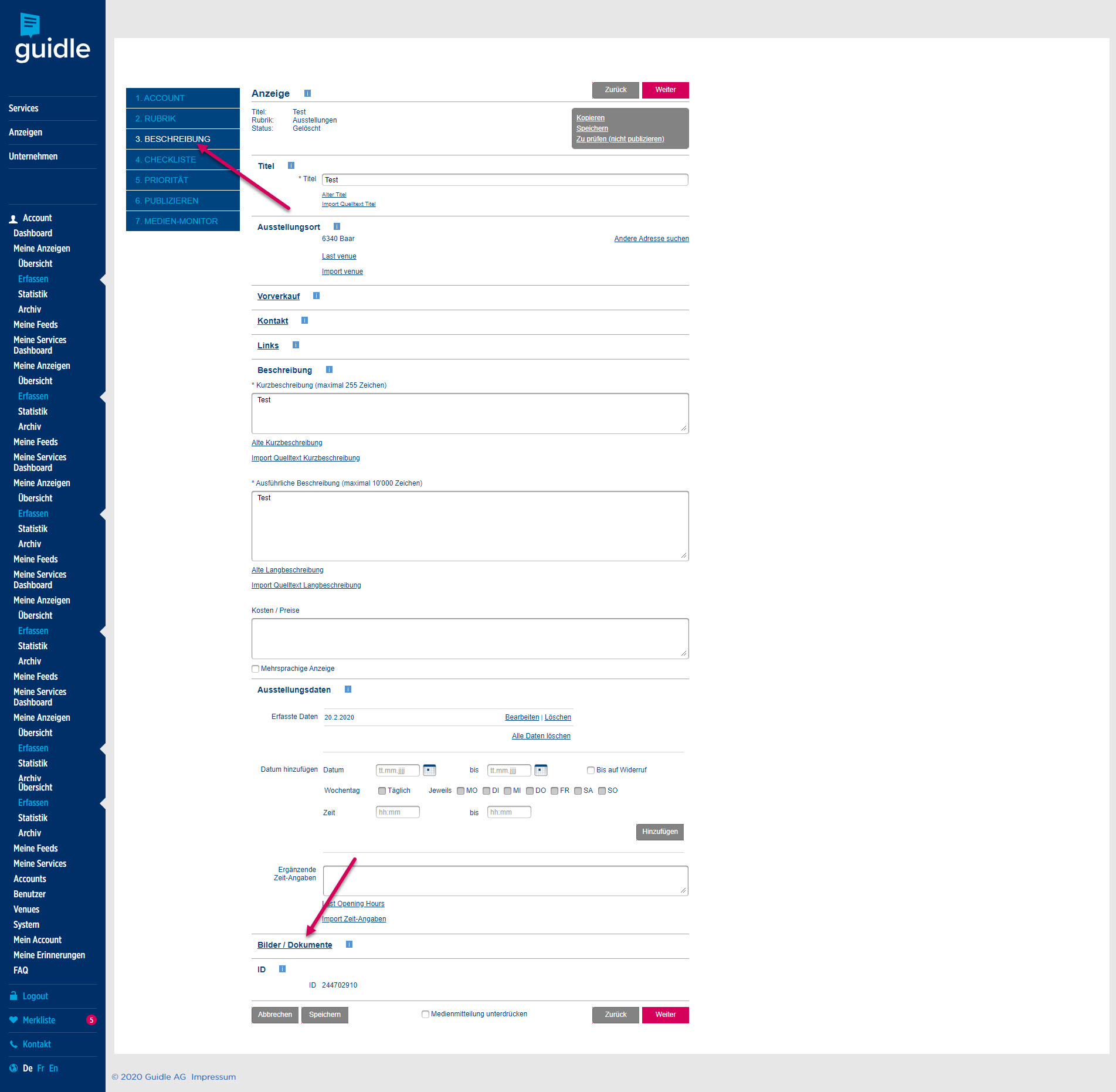
2. Klicken Sie auf "Bilder / Dokumente.
Bitte beachten Sie:
Sie können bis zu 30 Bilder/Dokumente hochladen, wobei jedes Dokument bis zu 10 MB gross sein darf.
Folgende Formate werden unterstützt:
Bilder
- .bmp
- .gif
- .jpg
- .jpeg
- .png
- .doc
- .gz
- .mp3
- .pps
- .ppt
- .rar
- .xls
- .zip
3. Klicken Sie auf "Durchsuchen" oder wählen Sie eines Ihrer bestehenden Fotos aus Ihrem Album oder ein Dokument aus dem Dokumenten-Ordner:
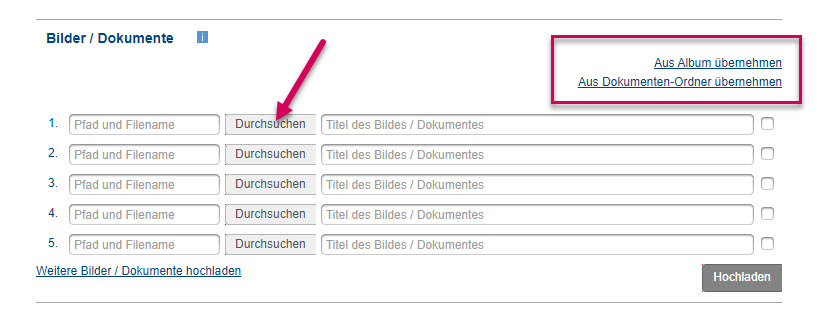
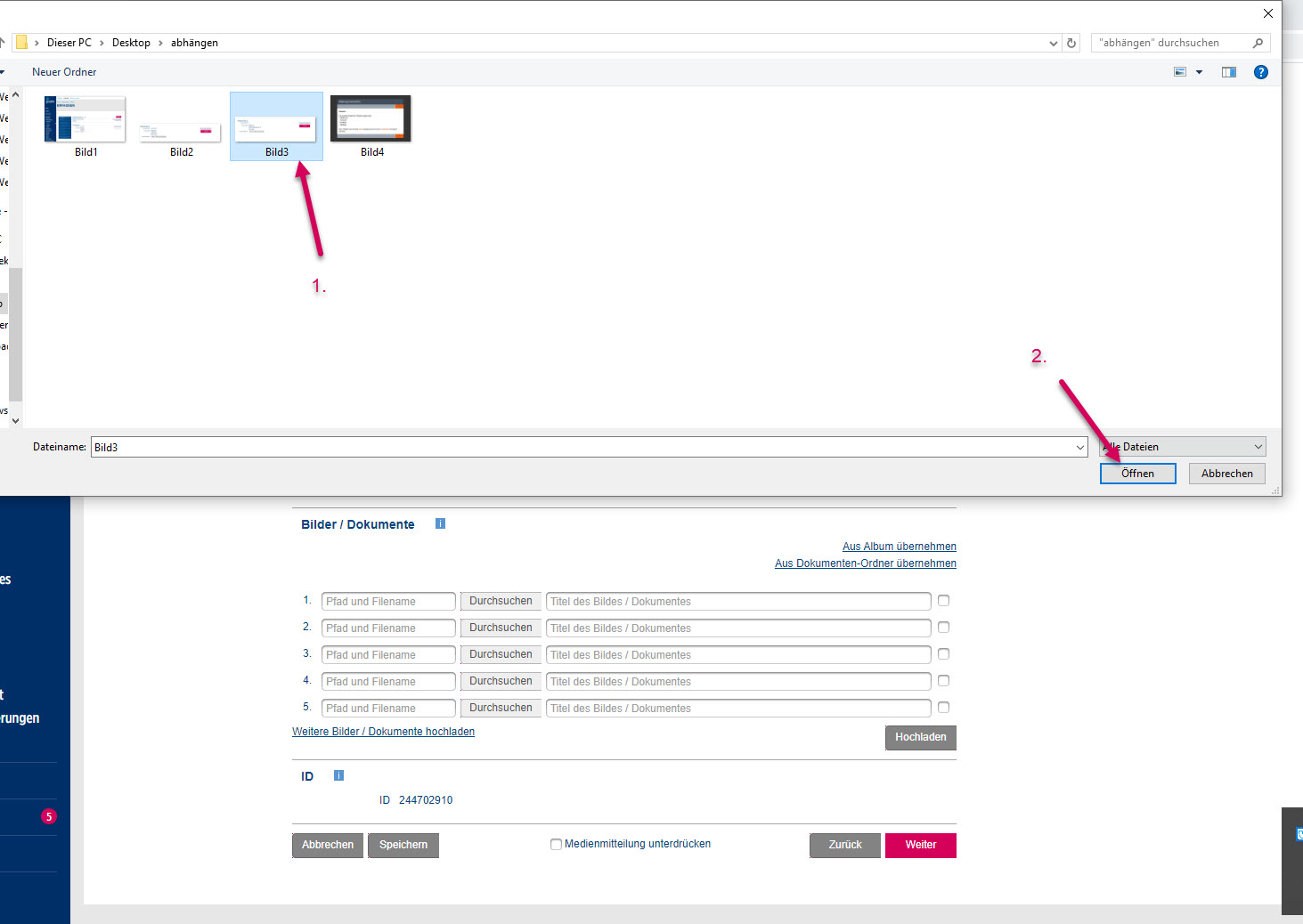
4. Geben Sie Ihrem Bild optional einen Titel, oder lassen Sie das Feld leer. Bei Dokumenten ist ein Titel immer nötig.
5. Klicken Sie dann auf "Hochladen". Es können auch mehrere Bilder / Dokumente zusammen hochgeladen werden. Bitte beachten Sie, dass sich bei vielen und grossen Dateien die Ladezeit für das Hochladen verlängert. Bitte haben Sie etwas Geduld.
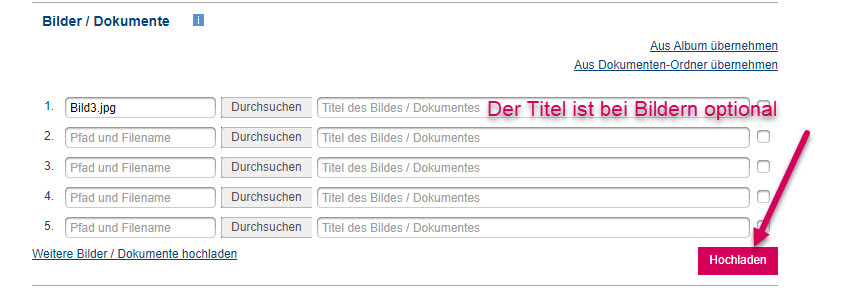
5. Übernehmen Sie das Bild wenn gewünscht in Ihr Album, um es für weitere Anzeigen einfach übernehmen zu können:
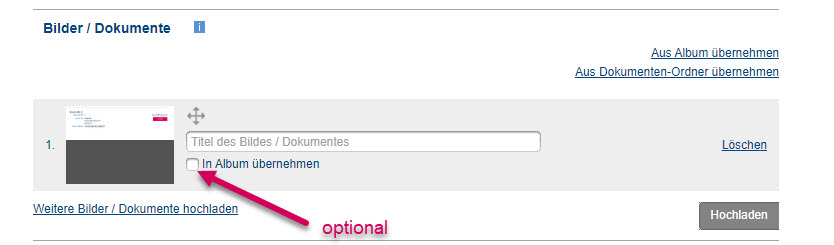
6. Fügen Sie optional weitere Bilder und Dokumente hinzu. Klicken Sie hierfür auf "Weitere Bilder / Dokumente":
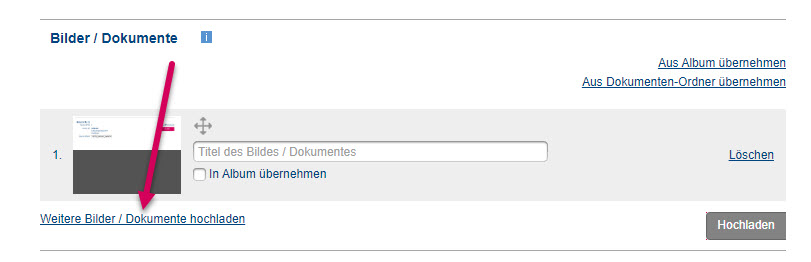
7. Wählen Sie auch über "Durchsuchen" oder "Aus Album übernehmen" / "Aus Dokumenten-Ordner übernehmen" ihr gewünschtes Bild/Dokument aus:
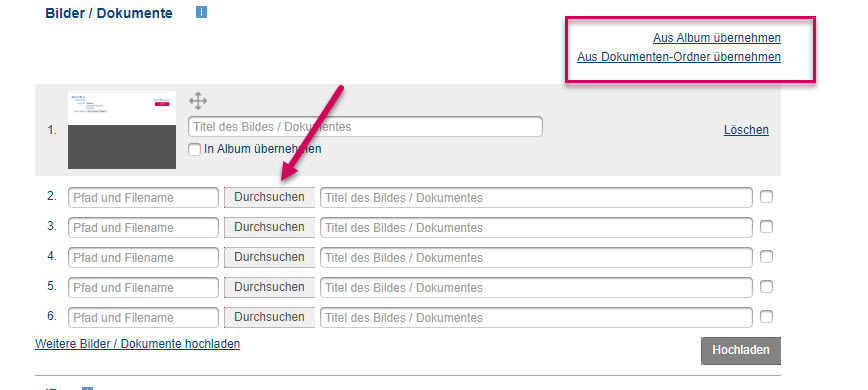
8. Geben Sie dem Dokument einen Titel, der anschliessend als Download-Link auf der Detailsseite Ihrer Anzeige öffentlich erscheint, um das Dokument herunterzuladen.
9. Klicken Sie dann auf "Hochladen":
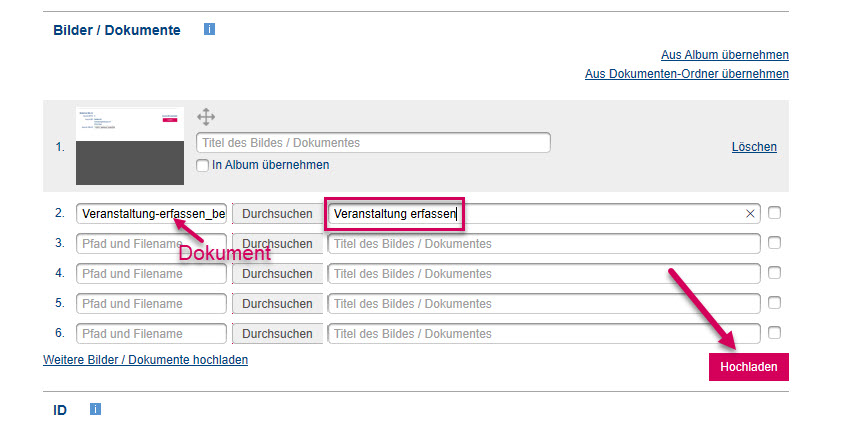
10. Übernehmen Sie das Dokument wenn gewünscht in Ihren Dokumenten-Ordner auf guidle für das Übernehmen bei weiteren Anzeigen.
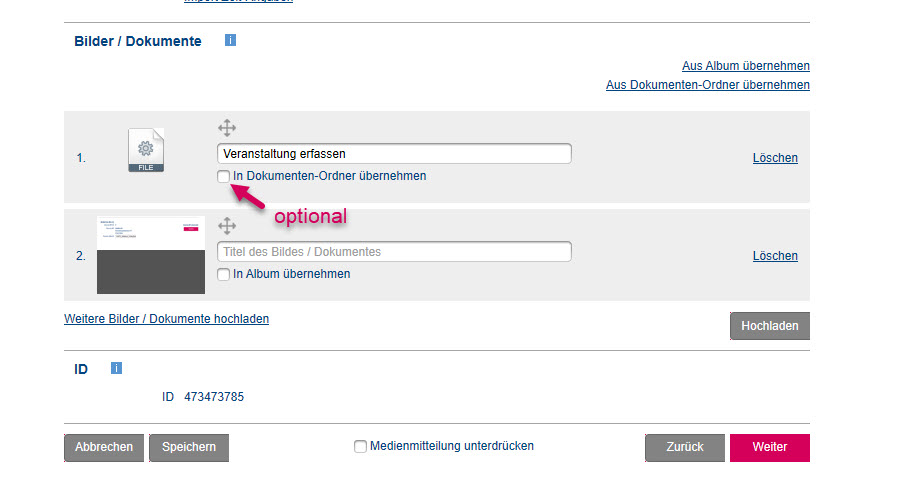
11. Wenn Sie alle Bilder und Dokumente zu Ihrer Anzeige hinzugefügt haben, klicken Sie...
- Neue Anzeige: ...auf "Weiter", und setzen Sie den Erfassungsprozess bis zum Ende fort und publizieren Sie Ihre Anzeige.
- Bestehende Anzeige: ...auf "Speichern" oder klicken Sie sich mit "Weiter" durch die Anzeige durch, um ggf. weitere Punkte zu bearbeiten und speichern Sie am Ende.
12. Unter "Meine Anzeigen" --> "Übersicht" können Sie nun Ihre Anzeige ansehen. Klicken Sie hierfür auf den Titel der Anzeige und Sie gelangen zur Detailseite.
- Alle Bilder werden über dem Anzeigetitel publiziert.
- Alle Dokumente können durch User unter "Downloads" heruntergeladen werden.
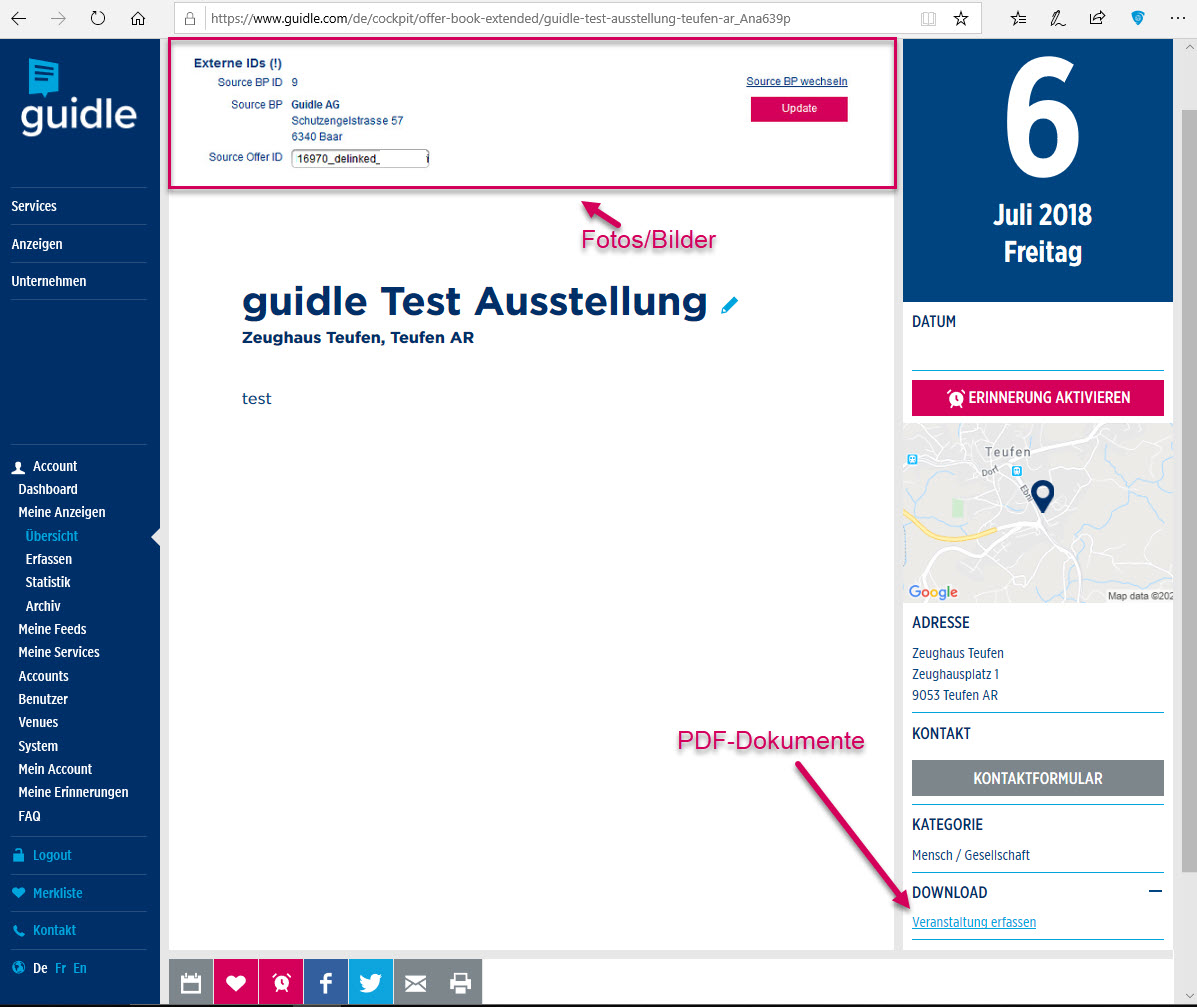
Autor
guidle | FAQ
Kontakt
Guidle AG
Marktgasse 8
6340 Baar
support@guidle.com
+41 41 766 95 95
Kategorie
- Bilder
Publiziert am
Webcode
www.guidle.com/T2jnep




